Comment masquer les messages texte sur l'iPhone (Désactiver l'aperçu)
Par défaut, l'iPhone montrera au monde vos SMS et iMessages sur votre écran de verrouillage, que vous ayez un Touch ID ou une configuration de code d'accès sur votre appareil. Pour la plupart des gens, ce n'est pas une grosse affaire et donc ils ne changent pas le réglage.
Cependant, il peut s'agir d'un gros problème de confidentialité ou de sécurité. D'une part, vous ne savez jamais quel genre de texte vous recevrez et qui pourrait arriver à le voir. Avec les paramètres par défaut, toute personne qui est dans la vue de votre téléphone peut lire les messages quand ils arrivent parce que votre téléphone s'allume.
S'ils peuvent physiquement toucher le téléphone, ils peuvent non seulement lire les messages, mais y répondre en réalité à partir de l'écran de verrouillage. Cela est vrai même si vous avez activé Touch ID ou un mot de passe.
Du point de vue de la sécurité, il peut être dangereux pour quelqu'un dont l'authentification à deux facteurs est activée sur les sites Web. De nombreux sites Web vous envoient simplement un code via un message texte, qui peut ensuite être facilement consulté par toute personne proche de vous.
Heureusement, Apple a inclus un tas d'options différentes dans les paramètres pour contrôler votre vie privée. Dans cet article, je vais vous montrer comment sécuriser votre message texte afin que vous seul puissiez le voir.
Notez qu'aucun de ces paramètres ci-dessous ne sera utile si vous n'activez pas Touch ID ou activez un code d'accès. Même si vous configurez votre téléphone pour ne rien afficher sur l'écran de verrouillage, quelqu'un pourrait facilement balayer pour déverrouiller votre téléphone et lire tout ce qu'ils veulent.
Afficher les aperçus
Le premier paramètre que vous pouvez modifier est Show Previews, ce qui sera probablement suffisant pour la plupart des gens. Allez dans Paramètres, puis Notifications, et appuyez sur Messages .

Faites défiler vers le bas et vous verrez une option appelée Afficher les aperçus . Appuyez sur le petit bouton à bascule pour qu'il ne soit plus vert.
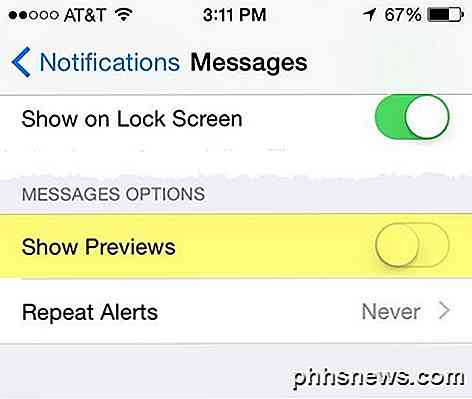
Maintenant, lorsque vous recevez un texto ou un iMessage de quelqu'un, vous ne voyez que le nom de la personne et non le message. Au lieu du message, vous verrez juste le texte par défaut comme iMessage .
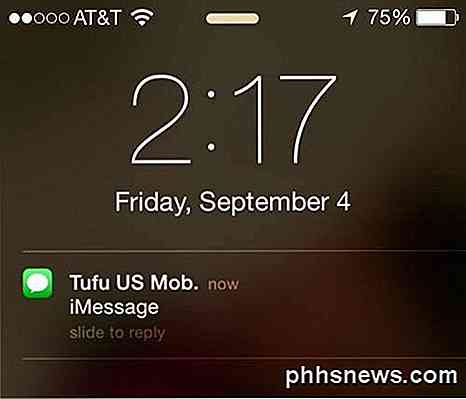
Notez que lorsque vous masquez les aperçus, vous ne pouvez plus répondre au message depuis l'écran de verrouillage, même si cette option est activée. Cela a du sens, car comment pouvez-vous répondre à un message que vous ne pouvez pas voir?
Afficher sur l'écran de verrouillage
Pour ceux qui veulent plus de confidentialité et de sécurité, vous pouvez également aller à Notifications - Messages à nouveau et désactiver quelques éléments supplémentaires.
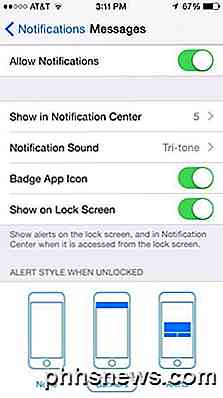
L'étape suivante consisterait à désactiver l'option Afficher sur l'écran de verrouillage . Lorsque vous recevez un message maintenant, même pas une notification apparaîtra sur l'écran de verrouillage. Au lieu de cela, le téléphone fera sonner le message texte ou vibrera si vous l'avez en mode silencieux.
Lorsque vous déverrouillez votre téléphone, une bannière s'affiche en haut pour vous montrer les nouveaux messages. Vous pourrez également voir combien de nouveaux messages sont arrivés grâce à l'icône de l'application de badge.
Le niveau de sécurité maximal consiste à désactiver l' icône Badge App, à désactiver le son de notification et à désactiver les messages dans le centre de notifications. Si vous faites cela, vous ne saurez même pas quand vous avez reçu un nouveau message. Vous devrez ouvrir manuellement l'application Messages pour voir les nouveaux messages. C'est probablement un peu trop, même si vous voulez plus d'intimité et de sécurité.
Un bon équilibre consiste à désactiver Afficher les aperçus et à activer un code d'accès. De cette façon, vous saurez toujours quand de nouveaux messages arrivent, mais vous ne pourrez les voir qu'après avoir déverrouillé votre téléphone.
Transfert de messages texte
Vous devez également faire attention à la façon dont vous utilisez une autre fonctionnalité "utile" sur iOS appelée transfert de messages texte qui peut exposer vos messages aux spectateurs indésirables.
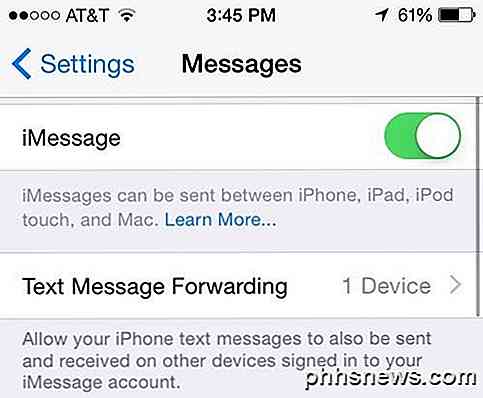
Si vous allez dans Paramètres, puis Messages, vous verrez cette option ci-dessous iMessage. Si vous l'activez, vous pouvez autoriser d'autres appareils à envoyer et à recevoir des messages texte tant que ces appareils sont connectés au même compte iMessage. Ici, j'ai un appareil activé, à savoir mon ordinateur Macbook Pro.
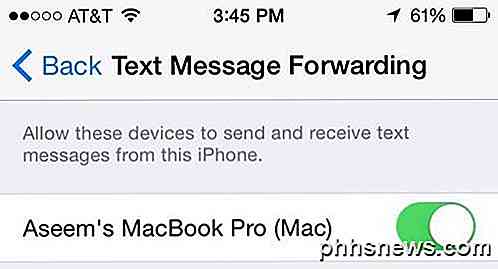
Je mentionne seulement ceci parce que la plupart des gens qui ont un iPhone ont aussi des ordinateurs Mac, iPad, iPod Touch, iMacs, etc. Si vous êtes connecté à iMessage sur tout et que vous avez activé le transfert de messages texte, vous devez également vous assurer que de ces autres appareils sont également sécurisés avec un mot de passe.

Comment imprimer une liste de fichiers dans un répertoire Windows
Récemment, j'ai dû envoyer à un ami une liste de tous les fichiers et dossiers dans un répertoire particulier sur mon ordinateur et il m'a fallu un certain temps pour trouver la meilleure façon de s'y prendre. Après avoir joué avec diverses méthodes, j'ai pu créer une feuille de calcul Excel avec toutes les données sur les fichiers et les dossiers, ainsi que des informations supplémentaires comme la taille des fichiers, la date de dernière modification, etc.Dans cet ar

Comment utiliser AutoText et Quick Parts dans MS Word
Pour plusieurs itérations passées de Word, Microsoft propose une fonctionnalité d'insertion automatique qui permet aux utilisateurs de capturer un texte, puis de l'utiliser encore et encore dans d'autres parties de leurs documents, ou même dans d'autres documents; Microsoft a ajouté à cette fonctionnalité en incluant quelque chose qu'il appelle, Quick Parts, qui sont essentiellement, AutoText toujours, mais offre aux utilisateurs un peu plus de flexibilité.Pour vo



